中後臺產品的表格設計,看這一篇就夠了(原型規範下載)
中後臺產品的表格設計,看這一篇就夠了(原型規範下載)
中後臺產品的表格設計,看這一篇就夠了(原型規範下載)
經過了將近一年的後臺產品經歷,踩了很多坑,試了很多錯,也學習到了很多東西,目前也形成了自己的一套規範。本文將其中的部分收穫彙總成文,希望能夠對大家有所幫助。

後臺產品有一個很重要、常見的元素,就是表格。表格承擔著詳情入口、資料展示的功能,看似簡單,其實裡面的細節特別多。在以效率為最重要的需求的後臺產品中,如何設計一個能夠高效率地進行檢視和編輯的表格,考驗著每一個後臺產品經理的基本功。通過本文的講解,按照本文的規範來設計表格,基本上可以做出一個不會出錯的表格。
表格主要承擔著檢視和編輯兩個基礎功能。如何能夠讓使用者方便、高效、舒適地檢視資料和編輯資料,需要設計很多的輔助功能。下面,我們就圍繞著這兩大功能,就具體的功能點來進行探討。
原型預覽:http://www.pmgrow.top/sheet/
原型下載:https://pan.baidu.com/s/1eTxGbHg
第一部分:檢視
1、行
(1)預設每頁行數
該行數太多時,會導致頁面載入速度變慢;行數太少時,會導致使用者需要不斷翻頁,瀏覽效率降低。預設每頁行數需要根據使用者的實際使用場景來確定,穩妥的做法是使用20或50。
(2)預設每屏行數
每一屏能顯示的行數。該行數太多時,會導致行高值較小,單行的檢視效果差;該行數太少時,會導致使用者需要不斷滾動頁面,瀏覽效率降低。該行數和頁面解析度有關,需在考慮到主要使用者的使用場景(筆記本還是臺式、螢幕大小、主要解析度)後進行確定。
(3)每頁行數多於每屏行數時的處理方式
大多數情況下,每頁行數是多於每屏行數的。在這樣的場景下,使用者使用的時候會發現這樣一個問題:向下縱向滾動頁面查看錶格內容,滾動到頁面中部或底部時,表頭是無法看到的。使用者在看到一個數據時,是不能夠直觀地知道這是哪項資料,從而需要向上滾動查看錶頭。尤其是面對列數較多的表格時,這樣的場景會經常發生,頁面不斷地上下滾動,檢視效率及其低下。
解決這個問題,通常有兩種處理方式:
-
固定表頭:表頭在滾動到頁面頂部時,始終固定在該位置,使用者能夠方便地看到表頭和資料的對應關係。
-
表格的豎向滾動條:為表格新增豎向滾動條,通過拖動豎向滾動條查看錶格內容。表頭是不會被拖動影響的。
2、列
(1)列隱藏、排序
表格的列數較多時,在一屏內是無法展示全部列的,使用者需要通過橫向的滾動條來拖動檢視不同的列。不同的使用者在不同的場景下,關注的列是不盡相同的。為了滿足這一需求,我們需要允許使用者對列的自定義:包括哪些列展示出來,哪些列排在前面。使用者可以把自己不關心的列隱藏,把關心的列放到最左邊,從而能夠在一進入頁面時就能看到自己最關心的內容。
(2)固定列
至少有一列是不允許使用者對其進行隱藏和排序的。該列通常是表格資料的唯一區別項,如訂單列表的訂單號等。
(3)列寬
列寬需要確定一個合理的預設值,從而使表格內容有好的展示效果。不能太窄,大量資料會顯示不完整;不能太寬,大量留白會讓瀏覽效率降低。
列寬值的確定一般遵從以下原則:
-
表頭不能換行,列寬應至少大於表頭。
-
列內容的長度固定時,如手機號(11位數字)等,列寬應大於該固定寬度。
-
列內容的長度不固定時,應考慮大多數情況下的長度情況。如個性簽名,我們會允許10~50個字元,但經過資料分析發現,大多數個性簽名的長度是在20以內的,我們可以設定列寬為20,從而保證大多數情況的完整顯示。
-
在較少情況下,我們設定的預設列寬沒能滿足資料的完整顯示,而該資料的完整顯示對於使用者是比較重要的。針對這一情況,我們提供自定義列寬的功能,允許使用者對列寬進行調整,從而達到自己想要的展示效果。
(4)資料截斷
在資料長度大於列寬度時,我們需要對資料內容進行截斷處理。截斷以後,末尾加……滑鼠移入時在附近顯示浮層顯示完整內容。
浮層的位置:資料在縱向上的結合緊密時,浮層顯示在左右;資料在橫向上結合緊密時,浮層顯示在上下。這樣能夠避免浮層對需要結合來看的資料造成遮擋。
3、分頁
分頁的功能較為簡單,一般滿足這些功能就可以了:上一頁、下一頁、首頁、末頁、快速跳轉到某一頁、每頁數量的調整(20,50,100,200)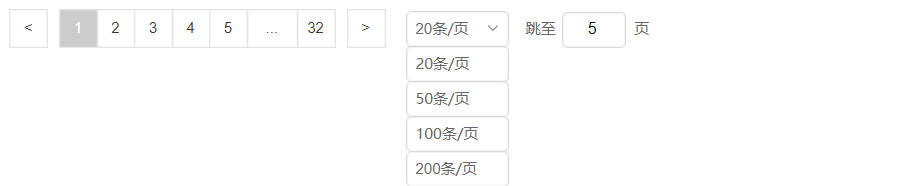
4、排序
(1)初始排序
頁面載入後,資料排列的順序,叫做初始排序。初始排序應為使用者最關心的排序。如在時效性較強的列表,預設排序就應該是時間降序。金額比較重要的列表,預設排序就應該是金額降序。
(2)排序切換規則
當表格內的多列都具有排序功能時,需要考慮排序切換的邏輯。同時只能應用一種排序,在應用新的排序時,舊排序應該失效。
排序需通過單擊進行啟用和切換。啟用新排序時,預設是升序還是降序,需要根據使用者的關注點來確定(一般預設用降序)。新排序啟用後,通過單擊切換升降序,排序應在“降序升序”中進行迴圈切換。
(3)不同欄位的升降序邏輯
欄位型別通常包括文字、數值、日期。文字升序以“數字-特殊符號-a-z-A-Z-漢字-其他字元“來執行,數值則以數值大小來執行,日期以時間值先後執行,降序反之則可以。需要注意的,有一些數值的升降序邏輯是需要特殊處理的,如排名。普通的數值的降序時大數在前,小數在後,但排名的降序應是小數在前,大數在後。
5、查詢

(1)查詢範圍
查詢值需要匹配的範圍。如一個表格具有訂單號、收件人兩個欄位,我們可以設定查詢範圍為這兩個欄位。輸入查詢值後,可以查詢到訂單號或收件人能和查詢值匹配的內容。
(2)匹配方式
查詢值和查詢到的內容之間的匹配關係,包括精確、模糊、字首等。同樣是查girl,精確只會查到girl,模糊可以查到girl friend、pretty gril等,字首只能查到pretty girl。
(3)排序規則
當我們使用模糊查詢girl時,可能會查詢到很多符合的內容。如果我們只是想找girl,可能需要翻頁去找到girl。為了解決這個問題,一種方案是允許使用者選擇本次查詢是精確還是模糊;另一種方案是用模糊查詢後,將完全一樣的結果放到首行,其餘內容按原有方式排序。
6、對齊方式
為了使表格內容的展示更美觀和高效,我們需要確定表格內容的對齊方式。通常使用文字左對齊、數值右對齊的方式。
7、詳情入口
表格有時候會承擔詳情入口的作用。表格展示簡要資料,通過點選進入新的頁面檢視詳情資料。所以,我們需要設計一個點選區域,讓使用者點選後觸發進入詳情頁的操作。一般有兩種解決方案:1、以具有區別性的欄位為連結(視覺上要有所不同),如訂單號。2、在表格內設定單獨的“檢視”入口。前者節省空間,但存在感弱;後者存在感強,但需要佔用單獨空間。我們需要根據具體場景來確定方案。

8、篩選
表格預設通常展示所有資料。當我們只需要查詢符合某些條件的內容時,就需要使用到篩選了。
篩選通常由多個條件構成。

(1)條件
使用【欄位】-【比較關係】-【值】的方式來構成。如【訂單金額】【大於】【100】,
【收件人】【是】【張三、李四】等。比較關係通常包括 是,不是,在,不在,大於,小於,等於,大於等於,小於等於,介於等。
(2)組合篩選
篩選由多個條件構成,我們執行一個篩選需要新增多個條件。當這個篩選內的條件是比較固定,經常使用的情況下,每次都重新選擇條件都比較低效了。所以,我們需要提供篩選的儲存功能。篩選在配置好後,可以儲存下來,下次使用無需重新編輯即可應用。篩選儲存需要提供命名、重新命名、編輯條件的配合功能。
(3)篩選的可見性
篩選以後,需要將使用的條件讓使用者可見。使用者能夠直觀地在篩選條件和篩選後的內容之間形成對應關係。當然,篩選條件較多時,會佔用比較大的頁面空間,我們也應該提供隱藏篩選的功能。
第二部分:操作
1、單項操作
對單項的操作,如刪除、啟動、暫停等。這些操作應放置在最表格右側,為固定列。如果操作比較多時,需將多餘的操作摺疊為‘更多’,表面上只保留1到2個常用操作。
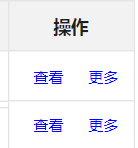
2、編輯
在瀏覽表格內容時,有些資料我們在檢視以後是需要進行編輯的。此時,我們需要提供給使用者快捷的編輯方式。如果需要編輯的項較少時,我們可以在滑鼠移入編輯項時顯示編輯樣式,單擊編輯項時
進入編輯狀態,直接修改儲存即可。當需要編輯的項較多時,可以在操作欄放置編輯。點選編輯,使所有編輯項進入編輯狀態。修改後,點選儲存,統一儲存。值得注意的一點是,最好能夠響應鍵盤操作,鍵盤的enter能夠觸發儲存操作。
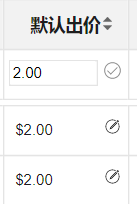
3、勾選
(1)全選
全選選中後,可以對全部專案進行批量選中。但在多頁的情況下,全選通常有兩種需求:選中當前頁和選中全部。我們應提供給使用者選擇,可以分別實現這兩種選擇。
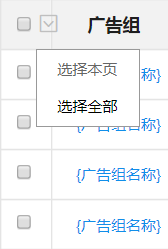
(2)跨頁選擇
有些時候,我們需要勾選的專案在不同頁。在第一頁勾選幾項後,翻頁再去勾選其他項時,往往無法快速獲知已選項的情況。所以,我們在跨頁勾選時,在切換到其他頁面時,需要在表格頂部顯示已選項的情況,允許刪除其中某一項和清空所有。
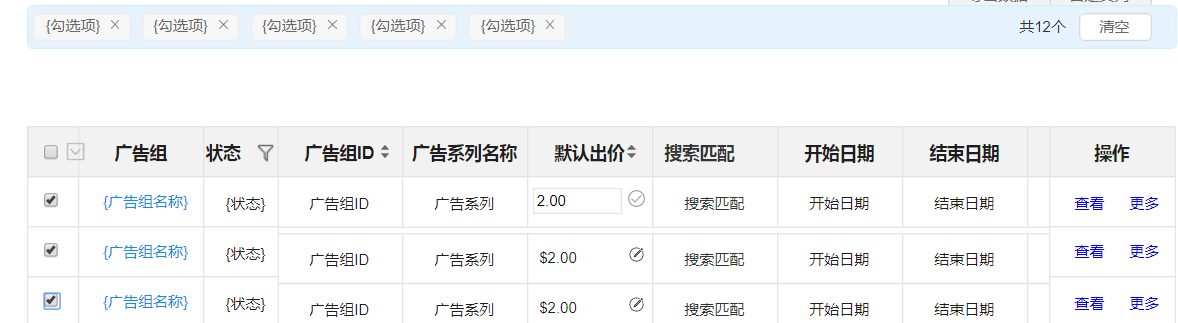
(3)勾選狀態的保持
在一些場景下,我們需要對同一批勾選項進行多個操作。所以,勾選完成後,執行第一個操作以後,我們需要保持勾選狀態,以便執行接下來的操作。
4、按鈕
在表格頂部放置按鈕,執行常用操作,一般優先放在左側(勾選以後進行操作的滑鼠移動路徑短)。如果按鈕較多,需要根據按鈕型別,將具有相同功能的按鈕摺疊組合。有一些按鈕是配合著勾選進行批量操作的,當沒有勾選項時,需要禁用該按鈕。
5、匯出資料
表格通常用來展示資料,使用者往往會有將資料匯出的需求。匯出資料的功能設計時,我們需要考慮這些。
(1)檔案格式
通常使用xlsx。該格式展示效果好,相容性好,便於後期處理。但當數量量較大的情況下,基於匯出速度的考慮,可以使用csv格式。
(2)檔名
檔名要能夠表達資料內容,通常使用【頁面】【表名】【時間】等欄位來確定表名。
(3)模板
匯出的檔案的模板。通常情況下,我們匯出全部列的資料,縱使頁面上展示的是部分列的資料。部分情況下,我們需要對模板進行一些樣式上的處理,以達到美觀的效果。
(4)匯出耗時
匯出資料的過程是先生成該資料,然後在下載該資料。當匯出的資料量較大的情況下,生成資料耗時較長,我們需要考慮匯出耗時。一種簡單的設計方法是,點選匯出資料後,變為匯出中,以告知使用者資料正在匯出。
結語
確定規範的意義,在於能夠減少協作中的溝通成本。當產品、UI、前端都對同一套規範達成共識時,開發效率會成倍的提高。產品在原型圖中無需新增常規的互動操作,也不用考慮前端的可實現性。UI和開發在看到你的原型圖時,能迅速地根據之前的規範,明白你想表達的意思。這樣,產品的精力就能更多地放在需求上。
在學習的過程中,大量參考了螞蟻設計。推薦大家可以去了解一下。
本文有大量內容是從互動設計角度說明的。由於我之前是一直專注於需求,對於互動上的知識不是很充分,結果導致開發出來的產品的互動體驗太差。所以自己去主動學習了相關的內容。對於中後臺產品經理,尤其是團隊內的開發資源不是很足夠的情況下,引入一套規範來實現自家產品的標準化,是很有作用的。如果你的團隊已經有成型的規範,請對本文中的內容適當採用。產品經理的主要精力還是應該放在需求上。
